WPS表格如何设置安全密码-WPS设置密码的方法
以下是设置WPS表格安全密码的具体步骤:
1、先制作一个文档,点击「文件」菜单?-「选项」按钮,在弹出的「选项」对话框选择「安全性」tab。
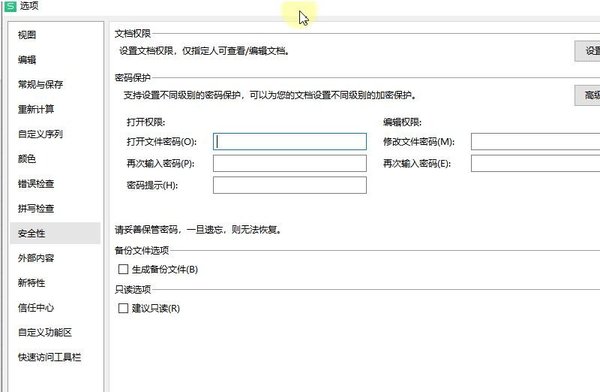
2、我们可以给文档设置权限或者设置密码,设置文档权限,可以开启私密文档保护。
仅登录账号才可查看表格文档。
还可以添加权限指定人,只有被添加为权限指定人才可以查看编辑表格。
关于文档权限的使用方法,可以在WPS学院中搜索关键词“文档权限”,观看并学习文档权限的使用方法。
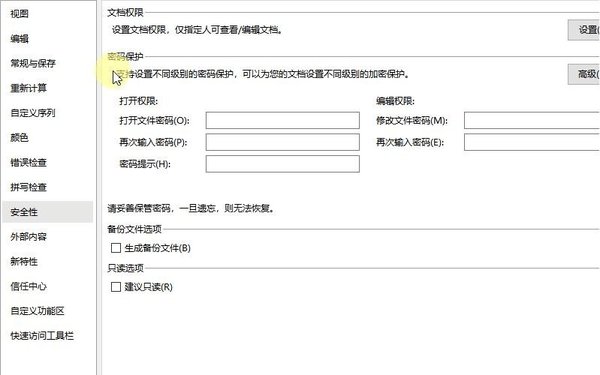
3、若我们想设置密码加密,在下方密码保护处可以设置表格打开加密和表格编辑加密。
设置表格打开加密后,当打开表格时需要输入密码才可以打开表格。
设置表格编辑加密后,当进入表格时需要输入密码才可以编辑表格。
若不输入密码就会进入表格的只读状态,所编辑的内容无法保存。

以上这里为各位分享了WPS设置密码的方法。有需要的朋友赶快来看看本篇文章吧!
文章标题:WPS表格如何设置安全密码-WPS设置密码的方法
文章链接://www.hpwebtech.com/jiqiao/90807.html
为给用户提供更多有价值信息,ZOL下载站整理发布,如果有侵权请联系删除,转载请保留出处。
相关软件推荐
其他类似技巧
- 2024-09-01 14:04:02应用软件软件哪些人气高 最新应用软件软件排行
- 2024-04-28 15:35:582024年五款必备应用软件推荐:让你的生活更便利
- 2024-01-09 12:12:25word2019如何禁止项目加载项-word2019禁止项目加载项的操作方法-ZOL下载
- 2024-01-09 12:12:25word2019插入公式项目呈灰色不可用怎么办-word2019插入公式项目呈灰色不可用的解决办法-ZOL下载
- 2024-01-09 11:59:46word页码是灰色不能用怎么办-word页码是灰色不能用的解决办法-ZOL下载
- 2024-01-09 11:59:42office 2016闪退怎么办-office 2016打开后闪退的解决办法
- 2024-01-09 11:56:59Office 2020如何下载安装-Microsoft Office 2020下载安装的方法
- 2024-01-09 11:42:24WPS文档如何删除多余的空白页-WPS文档删除多余空白页的方法
- 2024-01-08 15:21:01WPS表格如何设置安全密码-WPS设置密码的方法
- 2024-01-08 15:18:56WPS文档如何设置分享权限-WPS文档分享权限介绍
Microsoft Office 2016软件简介
office 2016是一款由官方近日发布的Microsoft office最新版,而且免费开放给所有Windows用户免费使用,其中Excel、word、PPT都非常智能化,zol提供office2016官方版下载。软件特色:Microsoft office 2016是一款由官方近日发布的Microsoft office最新版,而且免费开放给所有Windows用户免费使用,其中Excel、word、PPT... 详细介绍»









